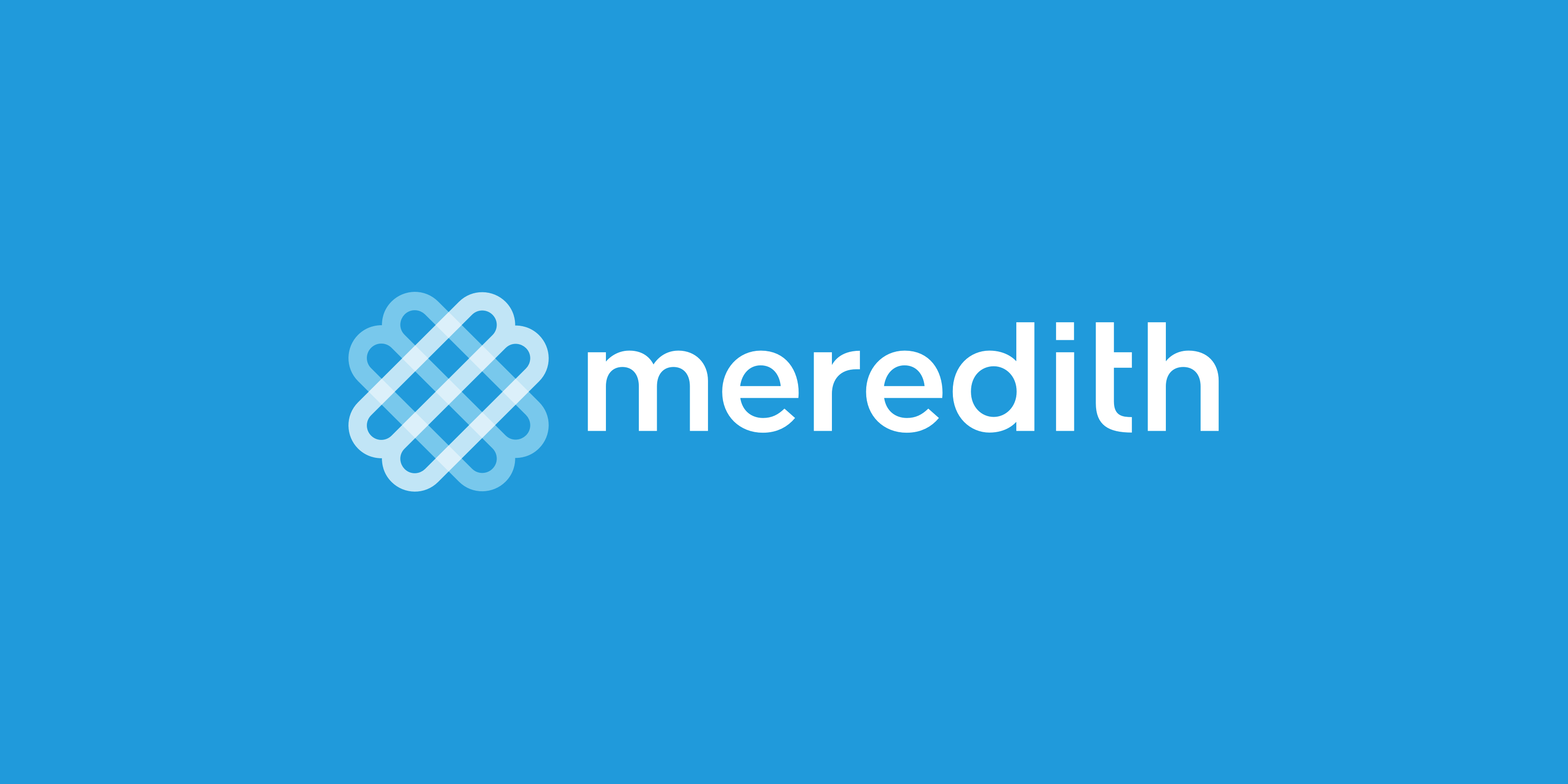Como unirse
1. Regístrese
Recientemente, Pinterest anunció que ya no es necesario tener una invitación para unirse al sitio. Eso significa que ya no tendrás que esperar esa codiciada invitación: dirígete a Pinterest.com y únete ahora.
Cuando se registre, tendrá la opción de vincular su Facebook o Gorjeo cuenta con su cuenta de Pinterest. ¿Por qué debería considerar conectarse? Te facilitará la búsqueda de tus amigos, familiares y blogs y marcas favoritos para seguir en Pinterest. Si prefiere comenzar solo con su dirección de correo electrónico, siempre puede conectar sus cuentas sociales más tarde.
2. Crea tu perfil
Cuando cree su cuenta, piense en las otras cuentas sociales que tiene. Intente seguir con un nombre de usuario coherente si ya tiene un Gorjeo o Instagram cuenta. Eso hará que sea más fácil para cualquiera que te siga encontrarte a través de una búsqueda en Pinterest. También es útil usar la misma foto de perfil, de esa manera la gente sabrá que eres tú.
3. Verifique su configuración
que peliculas navideñas hay en netflix
Una vez que su cuenta esté activa, lo primero que debe hacer es revisar la configuración de su correo electrónico. Afortunadamente, las opciones de Pinterest son sencillas y fáciles de entender. Cuando comience a anclar por primera vez, mantenga todas las notificaciones de correo electrónico activadas. Es una excelente manera de encontrar nuevas personas a las que seguir al ver a quién le gusta, comenta o repite ideas de sus tableros. Puede apagarlos más tarde si están obstruyendo su bandeja de entrada.
Cómo fijar
1. Instale el botón Pin It
La forma más fácil de agregar contenido desde cualquier sitio es agregar el botón 'Pin It' a su navegador web. Visita el ' Golosinas 'en Pinterest para aprender a instalarlo. También puede agregar pines a través del botón Pin It en sus sitios favoritos. Por lo general, estará cerca de la Facebook y Gorjeo compartir botones.
2. Agrega un Pin
Para agregar un pin a uno de sus tableros, haga clic en el botón 'Pin It' en la barra de marcadores o en el sitio web que está leyendo. Aparecerá una pantalla pidiéndole que seleccione la imagen que desea fijar (si hay más de una foto en la página), después de seleccionar la imagen, aparecerá otra ventana para crear el pin. Puede hacer dos cosas en esta ventana: elegir a qué tablero agregar el pin y escribir una descripción de la imagen que está fijando. Seleccione el tablero usando el menú desplegable en la ventana. Si desea agregar su pin a un tablero nuevo, también puede crear uno directamente desde el menú desplegable. Una vez que haya seleccionado el tablero, escriba una descripción de su pin, algo que le ayude a recordar por qué lo agregó a sus tableros.
3. Crea un tablero nuevo
Para crear un nuevo tablero en su cuenta, haga clic en el botón 'Agregar +' en la esquina superior derecha de su página principal de Pinterest. Seleccione la opción para Crear un tablero (más sobre las otras dos opciones en la página siguiente). Dale a tu tablero un nombre descriptivo para que tus seguidores sepan qué tipos de pines encontrarán en él. Las opciones de categoría las establece Pinterest, así que seleccione la que esté más cerca o elija 'otro' para esos tableros comodín. La última opción antes de crear su tablero es agregarle otro pinner. Esto significa que tendrán la capacidad de agregar pines (y otros pines) al tablero compartido. Sin embargo, no podrán editar el título o la categoría del tablero. (¿Necesitas algo de inspiración para comenzar? Echa un vistazo a 8 tableros de Pinterest para crear ahora mismo).
qué hacer con todas mis fotos
4. Repin de tu feed
Si alguien a quien estás siguiendo ha agregado un pin que te gusta, también puedes guardarlo en uno de tus tableros. Simplemente coloque el cursor sobre la imagen en Pinterest y aparecerán tres botones: repin, me gusta y comentar. Para agregar ese pin a su cuenta, haga clic en repin y siga los mismos pasos que haría para agregar un pin.
5. Me gusta y comenta
Digamos que le gusta el pin de alguien, pero no lo suficiente como para agregarlo a uno de sus propios tableros. Ahí es donde el botón Me gusta resulta útil. El pinner original podrá ver que te ha gustado, pero no se agregará al feed de pines que ven tus seguidores. (Si desea ver los pines que le han gustado, puede hacerlo a través del enlace en su página de perfil).
También puede agregar comentarios a sus pines o a sus amigos & apos; pines haciendo clic en el botón de comentario. Solo recuerde mantener las opiniones civiles y las críticas constructivas.
6. Cargar un PIN
Si hay una foto que ha tomado y desea cargarla en Pinterest, puede hacerlo utilizando su función de carga. Vaya a su feed principal de Pinterest y haga clic en el botón 'Agregar +' en la esquina superior derecha (el mismo que usó para crear un nuevo tablero). Desde la pantalla que aparece, podrá agregar un pin pegando la URL de un sitio web o cargando una foto desde su disco duro.